- Avtor Jason Gerald [email protected].
- Public 2024-01-19 22:14.
- Nazadnje spremenjeno 2025-01-23 12:44.
Ta wikiHow vas uči, kako uporabljati mobilne podatke za prenos dokumentov, fotografij in podatkov iz/v iCloud Drive. Upoštevajte, da ta metoda velja samo za iCloud Drive in ne za katero koli drugo sinhronizacijo ali varnostno kopiranje iCloud.
Korak
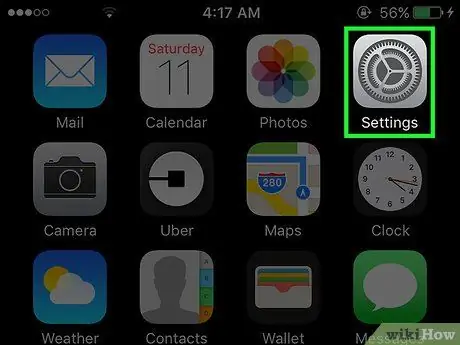
Korak 1. Odprite meni z nastavitvami iPhone (»Nastavitve«)
Ta meni je označen s sivo ikono zobnika, ki je običajno prikazana na enem od začetnih zaslonov naprave.
Ikona je lahko shranjena v mapi »Pripomočki« na začetnem zaslonu
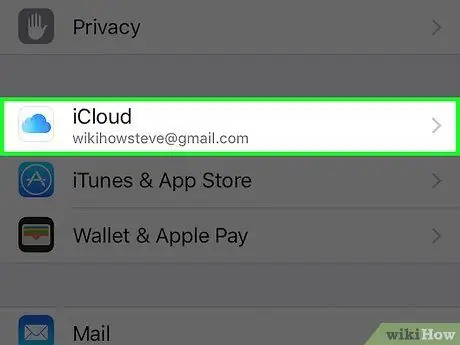
Korak 2. Povlecite po zaslonu in se dotaknite iCloud
Ta možnost je v četrtem nizu možnosti v meniju.
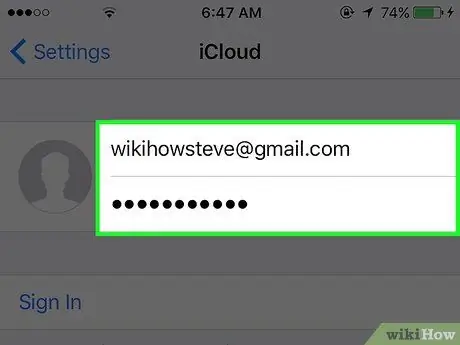
Korak 3. Prijavite se v svoj račun iCloud (če je potrebno)
- Vnesite Apple ID in geslo.
- Dotaknite se Prijava.
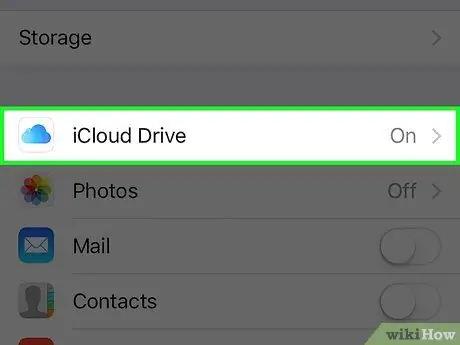
Korak 4. Dotaknite se iCloud Drive
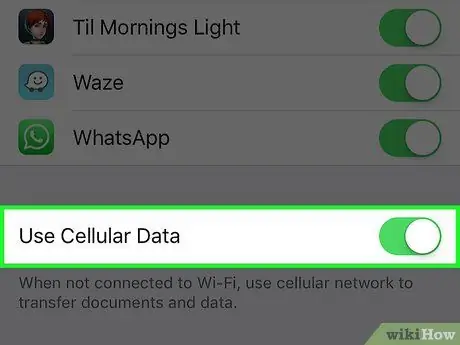
Korak 5. Premaknite stikalo Uporabi mobilne podatke v aktivni ali vklopljen položaj
To je na dnu strani. Vse dokumente, fotografije ali druge podatke, shranjene v iCloud Drive, je mogoče sinhronizirati prek mobilne podatkovne povezave, če omrežje WiFi ni na voljo.
- Ta nastavitev velja samo za storitev iCloud Drive v storitvi iCloud.
- Mobilnih podatkov ni mogoče uporabiti za ustvarjanje ali posodabljanje datotek varnostne kopije iCloud.






